Apakah Anda tahu siapa saja yang ada di perusahaan Anda? Tidak tahu siapa yang berada di bawah—atau di atas?
Saat Anda menggunakan Tim Microsoft, penting untuk mengirimkan pesan yang tepat kepada pengguna yang tepat. Jika tidak yakin, Anda bisa menggunakan bagan organisasi di Microsoft Teams. Fitur ini memperlihatkan hierarki perusahaan Anda, berdasarkan informasi yang digunakan di Azure Active Directory untuk organisasi perusahaan Anda.
Anda juga dapat menelusuri orang lain dan melihat posisinya dalam diagram. Untuk menyiapkan dan menggunakan bagan organisasi di Microsoft Teams, ikuti langkah-langkah di bawah ini.
Cara Menyiapkan Bagan Organisasi di Azure Active Directory
Satu-satunya cara untuk memasukkan bagan organisasi ke dalam penyiapan Tim Anda adalah dengan menggunakan informasi pekerjaan yang benar untuk pengguna di Azure Active Directory. Jika Anda tidak memiliki akses ke hal ini, Anda harus berkonsultasi dengan administrator sistem domain AD Anda terlebih dahulu untuk melakukan perubahan yang diperlukan.
Anda tidak dapat mengedit bagan organisasi di perangkat seluler. Sebagai gantinya, Anda harus mengunjungi portal Azure Active Directory di browser web desktop untuk melakukannya.
Untuk menyiapkan bagan organisasi di Azure Active Directory, ikuti langkah-langkah di bawah ini.
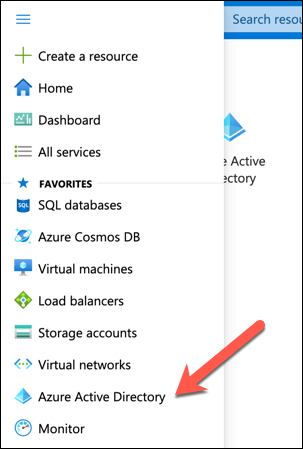
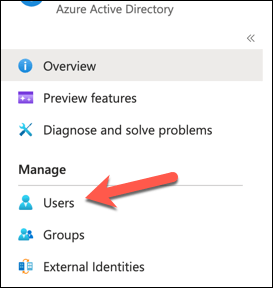
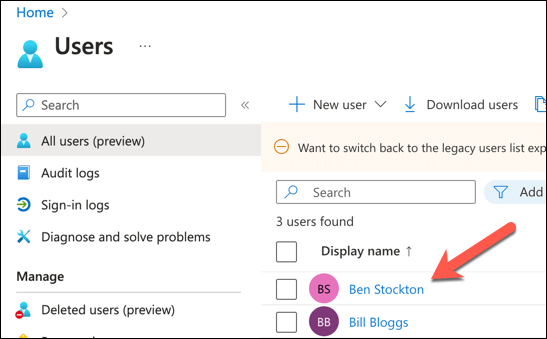
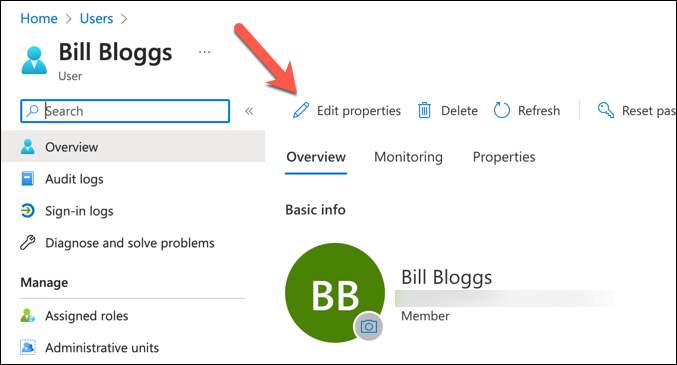
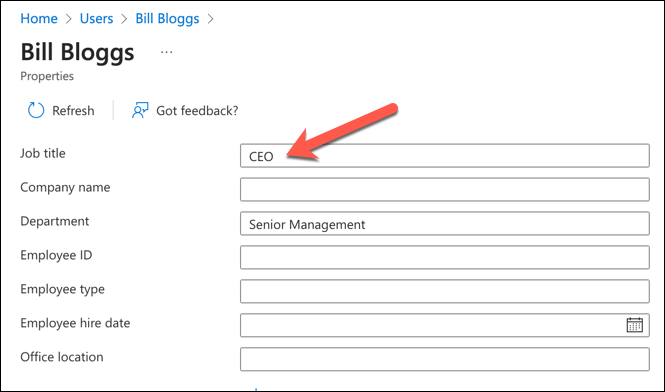
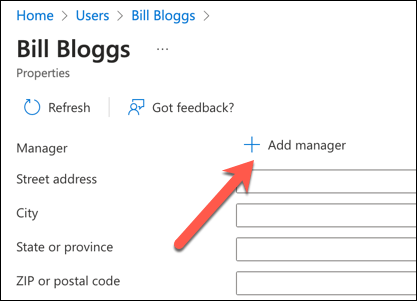
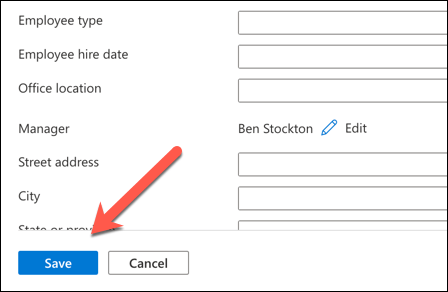
Ulangi langkah-langkah ini untuk semua pengguna Teams yang perlu disertakan dalam bagan organisasi..
Cara Melihat Bagan Organisasi di Microsoft Teams di PC atau Mac
Setelah Anda menyiapkan info pekerjaan dan manajer untuk semua pengguna Teams di Azure Active Directory, Anda akan dapat melihat bagan organisasi di Microsoft Teams itu sendiri. Fitur ini tersedia untuk chat satu lawan satu dengan pengguna lain.
Ini hanya akan berfungsi untuk akun yang merupakan bagian dari organisasi yang sama di domain Azure yang sama. Langkah-langkah ini dapat digunakan untuk pengguna desktop di PC atau Mac.
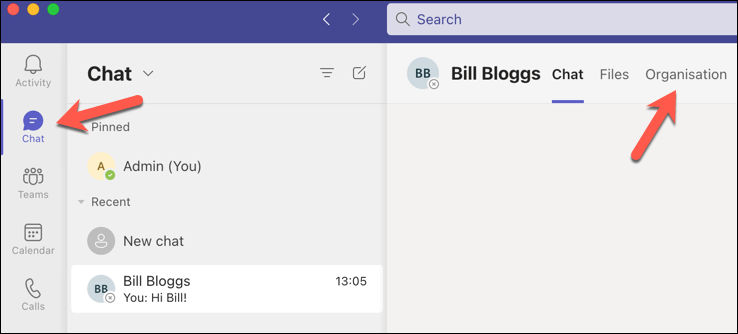
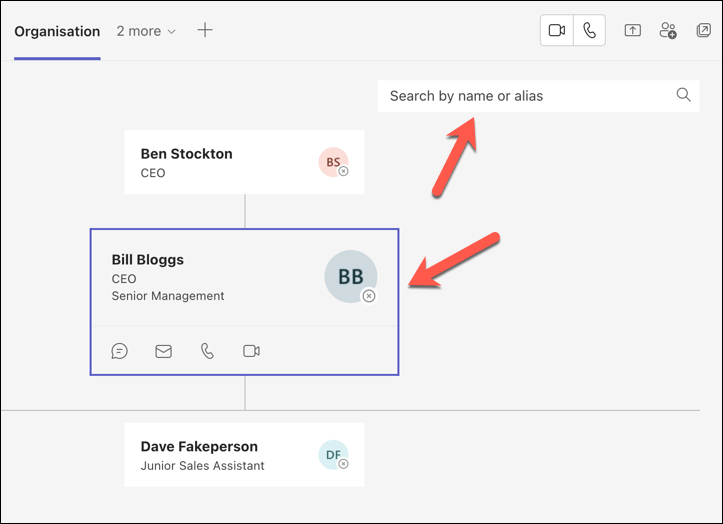
Cara Melihat Bagan Organisasi di Microsoft Teams di Perangkat Seluler
Sayangnya, Microsoft Teams tidak menyertakan fungsi untuk melihat bagan organisasi di perangkat seluler Anda.
Namun, Anda dapat melihat daftar anggota organisasi menggunakan aplikasi Microsoft Teams di perangkat Android atau iPhone untuk melakukannya. Daftar ini akan menampilkan nama anggota tim Anda dan peran pengguna.
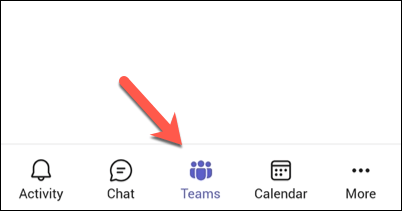
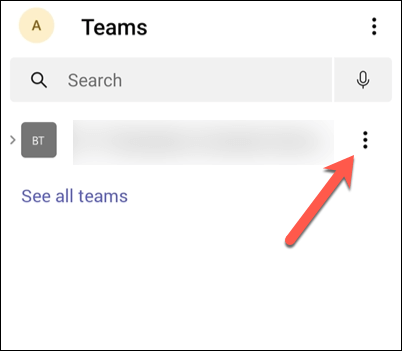
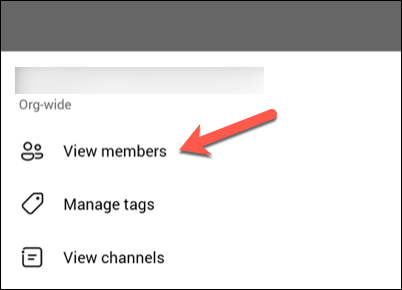
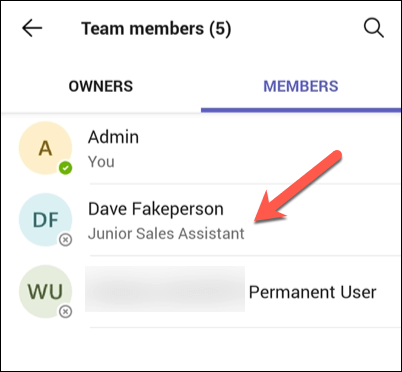
Mengelola Pengguna di Microsoft Teams.
Jika Anda ingin orang lain memahami struktur perusahaan Anda dan mengetahui siapa yang bertanggung jawab atas suatu hal, menyiapkan dan menggunakan bagan organisasi Microsoft Teams adalah cara yang baik untuk melakukannya. Ini akan membantu Anda (dan semua orang) berkomunikasi dengan lebih baik di semua tingkatan, mulai dari tingkat paling atas hingga ke bawah.
Anda juga harus memeriksa apakah detail akun Anda sudah yang terbaru. Misalnya, Anda dapat quickly update your name in Tim Microsoft.
Ingin membuat Microsoft Teams bekerja lebih baik lagi untuk organisasi Anda? Ada banyak aplikasi Teams yang bisa Anda coba selanjutnya.
.